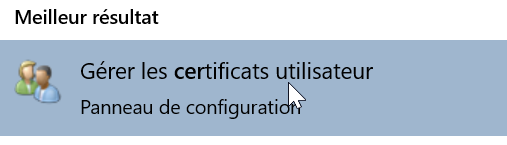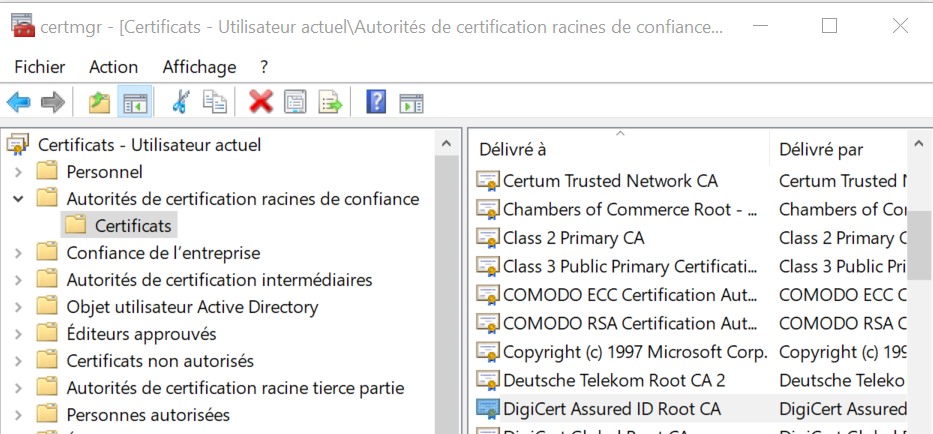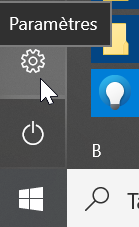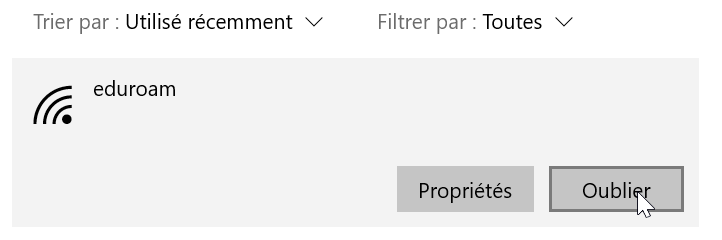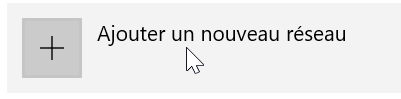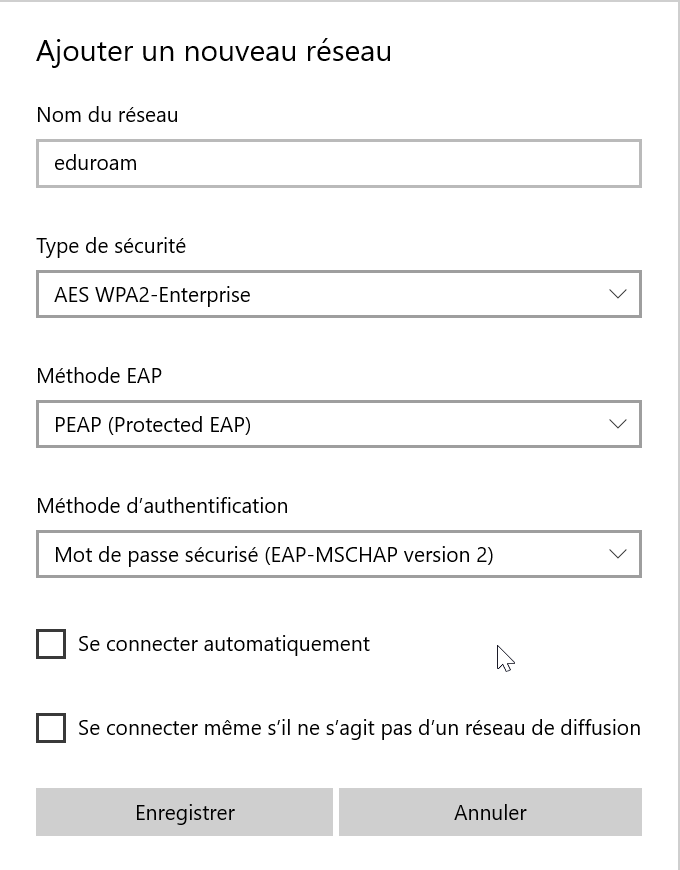ReconfigurerEduroamW10
Reconfigurer Eduroam (Windows 10)
Préambule
Le certificat du serveur permettant l’authentification à Eduroam ayant périmé, nous avons dû le changer. Suite à la fin d’un marché public, le certificat a été régénéré depuis une nouvelle autorité de certification. Cela peut parfois provoquer des problèmes sur certains appareils. Pour résoudre ces problèmes, vous pouvez suivre la procédure ci-dessous.
Effacer l’ancienne autorité de certification
- Dans la liste, faire un clique droit sur DigiCert Assured ID Root CA, puis cliquer sur Supprimer
Supprimer l’ancienne configuration de Eduroam
- Cliquer sur Réseau et Internet
- Cliquer sur Wi-Fi
- Cliquer sur Gérer les réseaux connus
Configurer Eduroam
- Mettre les réglages suivants
- Cliquer sur Enregistrer
- Vous pouvez ensuite vous connecter au réseau wifi eduroam, en saisissant le même login que pour l’ENT en ajoutant @unimes.fr (exemple : glagaffe@unimes.fr). Le mot de passe est le même que celui de l’ENT.
Problème
Si vous avez suivi scrupuleusement chaque étape de cette procédure mais que vous rencontrez toujours un problème, merci de faire un ticket depuis l’Intranet, dans Assistance, Demande Informatiqueou d’envoyer un mail à sos@unimes.fren expliquant votre problème.